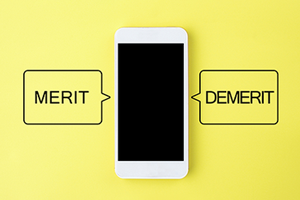アップデートとは?
アップデートとは、スマホのOSやアプリなどを最新の状態へ更新する作業のことです。
主に、スマホのOSやアプリで発見された不具合の修正や、機能の追加、セキュリティなどの強化などを目的として行います。

アップデートの内容は時々で変わりますが、なかには重要な不具合を修正するアップデートもあるので、定期的に行うことが重要です。
なお、アップデートはファームウェア・アップデートとソフトウェア・アップデートの2種類にわかれており、主にアップデートする対象が違います。
| 概要 | |
|---|---|
| ファームウェア・アップデート |
|
| ソフトウェア・アップデート |
|
スマホをアップデートしないとどうなる?
スマホをアップデートしないと、次のようなデメリットが発生する可能性があります。

セキュリティの脆弱性や問題点が修正されない
スマホのOSにはユーザーを第三者から守るためのセキュリティ機能があります。
しかし、完璧なセキュリティは存在しません。技術進歩によってはセキュリティの脆弱性や問題点が発見されることがあり、放置したままでは危険なので、メーカーはアップデートの形で脆弱性や問題点を修正します。
つまり、スマホのOSをアップデートしないと、セキュリティの脆弱性や問題点が修正されないままになるので、データの流出や第三者による不正使用などのリスクが高くなります。
バージョンが古いと正常に起動しない
アプリのアップデートでは、新しい機能や仕様が追加されることがあります。
古いバージョンのアプリでは、アップデートをしないと新しい機能や仕様が利用できないことや正常に起動しない場合があります。
アプリの仕様によっては、将来的にアプリが利用できなくなることもあるかもしれません。
ほかにも、アプリによってはOSのバージョンが一定以上でないと起動できないケースがあるので、OSのアップデートも定期的に行う必要があります。
スマホをアップデートするメリット
スマホをアップデートするメリットは以下の通りです。

スマホの不具合が改善される
アップデートの内容にもよりますが、スマホの不具合やトラブルを解決する場合があります。
アップデートすることで不具合が改善される可能性があるので、操作の不具合に困っている時は試してみましょう。
スマホの新機能が使用できる
アップデート内容によりますがが、アップデートにより新しい機能を追加する場合があります。
例えば、iOS 16では、次の機能が追加されています。
- ロック画面のギャラリーや時刻をカスタマイズ可能
- 集中モードフィルタ
- iCloud共有写真ライブラリ
- メッセージの編集や送信の取消など
便利な新機能を使いたい時は、アップデートを行いましょう。
スマホのセキュリティが向上される
アップデート内容によりますが、スマホの脆弱性や問題点が改善される場合があります。
脆弱性や問題点を放置しているとスマホのデータが流出したり、不正使用されたりするリスクがあるので、早めにアップデートしておくと安心です。